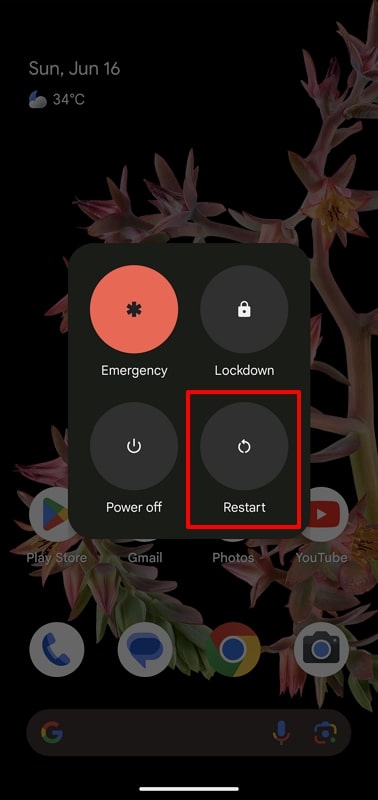
La serie Google Pixel siempre ha sido elogiada por sus características avanzadas y su poderoso rendimiento. Sin embargo, como muchos dispositivos de alta tecnología, esta serie no viene sin sus problemas. Uno de los problemas más notables y preocupantes informados por los usuarios es el sobrecalentamiento. A pesar de sus optimizaciones de software, uno de sus teléfonos insignia, el Pixel 7, ha mostrado una tendencia a ponerse excesivamente caliente durante el uso regular.
Además, esto Pixel 7 sobrecalentamiento puede conducir a varias consecuencias negativas, como la duración de la batería disminuida y el daños potenciales a largo plazo al dispositivo. A lo largo de este artículo, lo ayudaremos a comprender las posibles causas y sus correcciones para obtener un teléfono inteligente que funcione sin problemas. Entonces, lea este artículo investigado por ITOOLTAB hasta el final para obtener soluciones al problema de calefacción de Pixel 7.
Parte 1. ¿Pixel 7 tiene problemas de calefacción?
Con el lanzamiento del último teléfono Pixel, los usuarios estaban contentos con las mejoras esenciales sobre las deficiencias de la generación anterior. Sin embargo, las personas comenzaron a quejarse del problema de sobrecalentamiento de Pixel 7 debido al chip Tensor G2 de Google. Los usuarios aún enfrentan problemas graves de sobrecalentamiento al llevar a cabo períodos prolongados de juegos de juegos y videos. Aparte de eso, estos dispositivos tienden a calentarse mientras se cargan, especialmente con cargadores rápidos.
Algunas personas afirman que usar el Pixel 7 en entornos calientes puede exacerbar el problema de calefacción. Además, puede considerar una mayor generación de calor después de actualizaciones de software específicas que indican problemas potenciales con la optimización del software. Para abordar estos problemas de sobrecalentamiento de Pixel 7/7 Pro, Google aparentemente ha implementado optimizaciones de bajo nivel en Android 14. Sin embargo, el problema persiste para algunos usuarios que requieren soluciones adecuadas para una mejor experiencia de usuario.
Parte 2. ¿Cuál es la temperatura normal para Pixel 7?
En términos generales, Google Pixel 7 está optimizado para funcionar en temperaturas normales que varían entre 32 ° y 95 ° F. Aparte de eso, los desarrolladores recomendaron que almacene estos teléfonos en entornos con temperaturas entre -4 ° y 113 ° F. Los usuarios que desean evitar el problema de sobrecalentamiento de píxeles 7 deben evitar la exposición de sus teléfonos a temperaturas superiores a 113 ° F, como en un pasto de alcance. Realice los siguientes problemas que pueden ser causados debido al sobrecalentamiento del teléfono:
1. Daño de la batería: Cuando su móvil trabaja a altas temperaturas, esto degradará en última instancia las celdas de la batería, lo que llevará a una vida útil general más corta. Aparte de eso, el sobrecalentamiento extremo puede hacer que la batería se hinche, lo que puede causar fugas o explosiones en casos severos.
2. Problemas de rendimiento: Para evitar daños por el sobrecalentamiento de Pixel 7/7 Pro, el teléfono puede reducir automáticamente su rendimiento, lo que hace que las aplicaciones se ejecuten más lentamente.
3. Problemas de pantalla: Su teléfono puede atenuar automáticamente la pantalla para reducir la generación de calor al experimentar problemas de sobrecalentamiento. Además, el exceso de calor puede afectar el rendimiento de la pantalla táctil para que sea menos receptivo.
4. Moltura física: Un teléfono que sobrecalienta puede ponerse demasiado caliente para tocar, causando molestias y dificultando el uso.
Parte 3. ¿Cómo solucionar problemas de sobrecalentamiento de Pixel 7 o 7 Pro?
Después de familiarizarse con las consecuencias del sobrecalentamiento del teléfono, discutamos la posible solución a este tema. Si su Pixel 7/7 Pro se sobrecalienta mucho, lea todas estas correcciones para evitar tales problemas de sobrecalentamiento en el futuro.
SEX 1. Reinicie su dispositivo Google Pixel
Para eliminar fallas temporales que hacen que su teléfono se sobrecaliente, debe considerar reiniciar su móvil. Después de reiniciar Pixel 7, puede deshacerse rápidamente de los problemas de sobrecalentamiento causados por largos hechizos de juegos y transmisión de películas. Tome la guía de las instrucciones explicadas a continuación para deshacerse del problema de sobrecalentamiento de Pixel 7:
Instrucciones: Primero, debe tocar y guardar los botones «Power» y «Volume Up» simultáneamente para revelar opciones para reiniciar su dispositivo. Desde aquí, presione la opción «Reiniciar» para reiniciar con éxito el dispositivo y eliminar fallas temporales que causan sobrecalentamiento.
Fix 2. Optimizar el brillo de la pantalla
Los usuarios también pueden enfrentar el problema de sobrecalentamiento de Google Pixel 7 debido al alto nivel de brillo de la pantalla. Un nivel de brillo tan aumentado hará que su batería funcione horas extras, lo que eventualmente lleva a que su teléfono se sobrecaliente. Realice los pasos a continuación para optimizar su brillo de visualización para ahorrar la duración de la batería y evitar que el problema se sobrecaliente:
Instrucciones: Inicie el proceso ingresando la aplicación «Configuración» y tocando la opción «Pantalla». Al ingresar a estos ajustes de visualización, encienda el «brillo adaptativo» y el «tema oscuro» alternar para optimizar el brillo de su pantalla y superar este problema.
![]()
Corrigir 3. Restringir las aplicaciones para usar la batería en el fondo
La mayoría de las aplicaciones de transmisión de redes sociales y de video tienden a utilizar la batería del teléfono cuando se ejecutan en segundo plano. Por lo tanto, esto puede conducir a un drenaje excesivo de una batería que tiene la capacidad de causar sobrecalentamiento de Pixel 7. Para deshacerse de este problema, debe restringir el uso de la batería mediante estas aplicaciones de fondo con la ayuda de los pasos explicados a continuación:
Paso 1. Después de acceder a la aplicación «Configuración», presione la opción «Batería» para revelar varias opciones. Ahora, toque la configuración del «uso de la batería» para ver todas las aplicaciones que consumen la mayor energía de la batería.
![]()
Paso 2. En el futuro, revise la lista de aplicaciones en la sección «Uso de la batería desde la última carga completa». A continuación, toque la aplicación con la mayor cantidad de batería y deshabilite la alternancia «Permitir el uso de fondo» para restringir que usen la batería del teléfono cuando se ejecutan en segundo plano.
Learn more: Cómo solucionar los problemas de bloqueo en Android: 12 soluciones comunes que debes conocer
![]()
Arreglar 4. Apague el punto de acceso Wi-Fi
Cuando comparte su Internet con amigos por un período más largo, es posible que su Pixel 7 se sobrecaliente. Los períodos excesivos de intercambio de puntos de acceso Wi-Fi agotarán su batería más rápido de lo habitual, ejerciendo una presión adicional sobre su móvil. Entonces, lea las instrucciones explicadas a continuación para apagar su intercambio de Internet para evitar el sobrecalentamiento de Pixel 7 Pro:
Instrucciones: Al ingresar la aplicación «Configuración», presione la configuración de «Red e Internet» para proceder. Dentro de la siguiente pantalla, presione la opción «Hotspot & Tethering» y luego apague la palanca «Wi-Fi Hotspot» para evitar un drenaje excesivo de la batería.
![]()
FIX 5. Desactive la función de carga adaptativa
Con la introducción de la función de carga adaptativa, las personas comenzaron a enfrentar el problema de sobrecalentamiento de Pixel 7 Pro, arruinando su experiencia de usuario. Google inicialmente introdujo esta función para optimizar la velocidad de carga y prolongar la duración de la batería de su móvil. Sin embargo, esta característica fracasó, por lo que le recomendamos que apague esta función utilizando los pasos que se dan a seguir:
Instrucciones: Una vez que acceda a la configuración de «batería», toque el botón «Carga adaptativa» para acceder a las opciones relevantes. Dentro de una nueva pantalla, apague la alternancia «Use carga adaptativa» para evitar cualquier efecto secundario de esta característica defectuosa.
![]()
SEX 6. Actualice su móvil Pixel 7
Los usuarios que aún no pueden deshacerse del problema de sobrecalentamiento de Pixel 7 deben intentar actualizar el software. Hacerlo lo ayudará a deshacerse de cualquier problema o error, lo que hace que su teléfono se sobrecaliente. Los siguientes pasos lo ayudarán a actualizar el sistema de su dispositivo para un rendimiento óptimo:
Paso 1. Comience el proceso accediendo a la aplicación «Configuración» e ingrese la configuración del «Sistema». Avanzando, haga clic en la opción «Actualizaciones de software» para ingresar una nueva pantalla desde donde puede actualizar su sistema.
![]()
Paso 2. Después, toque el botón «Actualización del sistema» para llegar a una nueva pantalla. Desde aquí, presione el botón «Verifique para actualizar» para permitir que el sistema detecte automáticamente cualquier actualización disponible. A continuación, siga las instrucciones en pantalla para actualizar su móvil para deshacerse de los errores que causan los problemas de sobrecalentamiento.
![]()
SEX 7: Haga una copia de seguridad de su dispositivo y restaure el píxel después de un reinicio de fábrica
Cuando ninguna de las soluciones funciona, debe restablecer su móvil de fábrica para restaurar su condición inicial. Antes de llevar a cabo este proceso, haga una copia de seguridad de sus datos para que pueda restaurarlo a Pixel después. Con la ayuda de estos pasos, cualquiera puede retroceder fácilmente y restablecer la fábrica de su móvil para evitar el problema de sobrecalentamiento de Pixel 7 Pro:
Paso 1. Para iniciar el proceso, abra la aplicación «Google One» en su dispositivo y presione el botón «Copia de seguridad» para llegar a una nueva pantalla. Desde aquí, toque el botón «Copia de seguridad ahora» para guardar todos sus datos importantes antes de que la fábrica restablezca el dispositivo.
![]()
Paso 2. Ahora, ingrese la configuración del «Sistema» y presione el botón «Restablecer opciones» para obtener múltiples opciones. A partir de aquí, toque «Borrar todos los datos (restablecimiento de fábrica)» para proceder con esta tarea.
![]()
Paso 3. Dentro de la siguiente pantalla, obtendrá los detalles de esta tarea de restablecimiento móvil. Después de pasar por estos detalles, presione el botón «Borrar todos los datos» para iniciar el proceso de reinicio de fábrica. Finalmente, se le pedirá que ingrese el pin de píxel para autenticar la tarea de eliminación de datos móviles.
![]()
Al restablecer la fábrica de su móvil, puede utilizar Google Drive para recuperar sus datos desde la copia de seguridad de Google Drive a Pixel. Pero si ha perdido datos, puede usar Recovergo (Android) para recuperar sus datos de Pixel 7. Este tercero puede recuperar cualquier tipo de datos después de restablecer su píxel para ayudarlo a restaurar sus datos. Esperamos que esta solución definitiva lo ayude a deshacerse del problema de sobrecalentamiento de Pixel 7.
Parte 4. Los mejores consejos para evitar que los teléfonos de píxeles se sobrecalienten
Después de solucionar el problema de sobrecalentamiento, puede aplicar algunas medidas preventivas para evitar que este problema regrese. Para este propósito, debe considerar los puntos dados a continuación para evitar el problema de sobrecalentamiento de Pixel 7 en el futuro:
1. Optimizar los hábitos de carga: El uso de aplicaciones pesadas mientras se carga puede hacer que su teléfono se sobrecaliente. Para evitar este problema, debe evitar un uso pesado, como juegos o videos de transmisión, mientras se carga. Aparte de eso, le recomendamos que siempre utilice el cargador y el cable originales diseñados para su teléfono Pixel para garantizar una carga eficiente.
2. Administrar aplicaciones intensivas en recursos: Como sabemos, tales aplicaciones pueden conducir al problema de sobrecalentamiento de Pixel 7 Pro. Por lo tanto, debe evitar el uso prolongado de estas aplicaciones, incluidos juegos, videollamadas y cámaras, ya que pueden generar calor. Para este propósito, debe considerar tomar descansos o detener estas actividades si su teléfono se siente caliente.
3. Evite el entorno duro: Para evitar el problema de sobrecalentamiento, mantenga su teléfono fuera de la luz solar directa, especialmente en clima cálido. Además, los usuarios de Pixel no deben poner sus teléfonos en áreas cerradas o mal ventiladas como debajo de las almohadas para evitar el sobrecalentamiento.
4. Prefiero Wi-Fi sobre los datos móviles: Es de conocimiento común que los datos móviles, particularmente 5G, pueden usar más recursos y generar calor. Por lo tanto, utilice Wi-Fi en lugar de datos móviles para actividades como navegar y transmitir cuando sea posible.
Conclusión
Una vez que realice este artículo, podrá aprender diferentes formas de solucionar el problema de sobrecalentamiento de Pixel 7 Pro. Cada método explicado anteriormente lo ayudará a evitar que su teléfono se caliente extra mientras use aplicaciones de consumo de batería. Sin embargo, si el problema aún persiste, simplemente puede restablecer su dispositivo y restaurar los datos antiguos con la ayuda de Recovergo (Android).
Con la ayuda de esta herramienta de terceros, los usuarios pueden dejar la preocupación de perder sus datos mientras solucionan el problema de calefacción de Pixel 7. Por lo tanto, obtenga en sus manos este software para recuperar cualquier dato en su móvil para una experiencia sin problemas.
